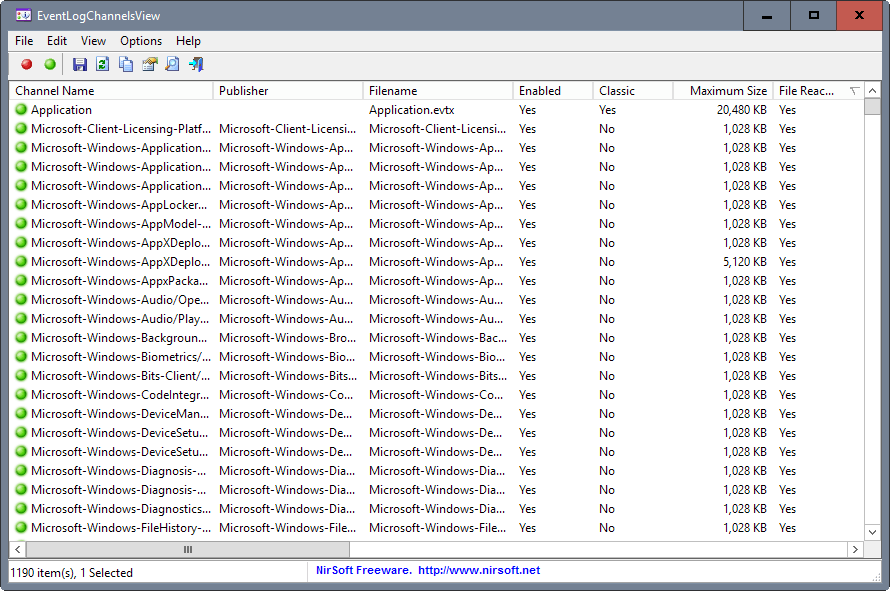
Nirsoftは最近、そのツールをリリースしました。 FullEventLogView そして EventLogChannelsView.
FullEventLogViewは、ローカルイベントログ、リモートシステムのイベント、または.evtxファイルの内容からのすべてのイベントを一覧表示します。 このツールの基本的な目的は、現在のイベントを並べ替え、整理、または整理し、時間、日付、またはタイプ(情報、警告、エラー)に関してグループ化することです。 Nirsoftは、選択したすべてのデータをtxt、CSV、XMLファイル、またはHTMLレポートとして変換またはエクスポートできるプラットフォームです。
イベントログは、システムのすべてのイベントログチャネル(ルート)を一覧表示するWindows用のもう少し技術的なツールです。 ソフトウェアはイベントをログに記録するために使用する場合があります)、OSの実行方法について知る必要があるすべての情報を提供します。 EventLogChannelsViewが一覧表示する詳細には、チャネル名、イベントログファイル名、有効/無効ステータス、チャネル内の現在のイベント数などが含まれます。 この種の情報は、他の方法では簡単にアクセスできません。
EventLogChannelsViewを使用すると、チャネルとイベントを操作して、1つ以上のチャネルを選択したり、最大ファイルサイズを設定したり、すべてのイベントをクリアしたりできます。 このツールは、管理者や技術ユーザーにとって重要な情報源であり、一度実行すれば二度と使用することはありません。
イベントログは、デフォルトでは有効になっていない可能性がある多数のチャネルで構成されていますが、有効にすると、データが毎日それらに書き込まれます。 ロギングとチャネルビューを管理および操作するための内部ツールがありますが、サードパーティのアプリケーションがそのような目的に対してより効率的で有用であることが証明される場合があります。
起動時に、チャネル名、発行元、ファイル名、ステータスに関する情報など、チャネルのすべての関連情報が自動的に一覧表示されます。 それが所有する他の興味深い機能には、ファイルサイズの制限に達したときに表示されるアラートまたは通知、およびチャネルが有効になっているかどうかが含まれます。
EventLogChannelsViewが提供するその他の機能は、チャネルの一括有効化または無効化オプションであり、チャネルのファイルサイズの最大制限を変更します (右クリックした場合のみ)チャネルのサイズ制限に達した場合はサイズ制限を増やし、ログが豊富な場合はチャネルのサイズ制限を減らします データ。
それとは別に、このプログラムはどこからでも簡単に実行できますが、起動する前に受け入れる必要のあるUACプロンプトがスローされます。 ヘッダーをクリックして、ファイルに到達したチャネルなどの基準で下の情報を並べ替えるなど、その他の基本的な機能はかなり一般的です。 サイズ、または有効になっているチャネルの場合、F2やF3などのショートカットは、マウスの右クリックボタンを使用して常に実行できるチャネルを有効または無効にします。 上手。
Shift + Fを押してチャンネルを見つけることができる検索アクセシビリティもあります。 管理ユーザーは、[ファイル]> [データソースの選択]を開いてローカルシステム上のチャネルを管理することにより、リモートデバイスからチャネルをロードするオプションがあります。
